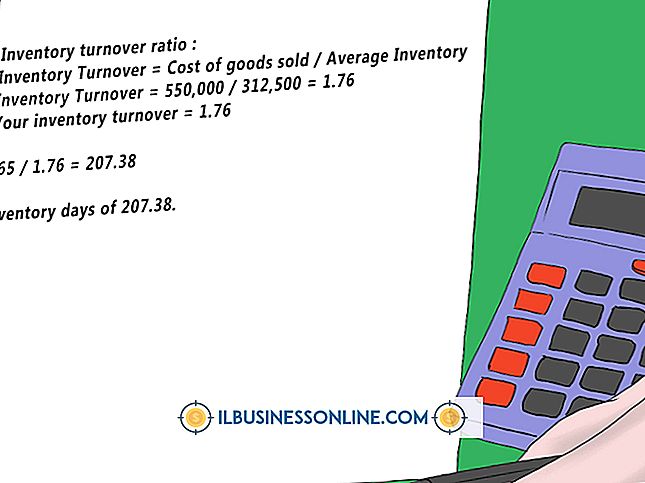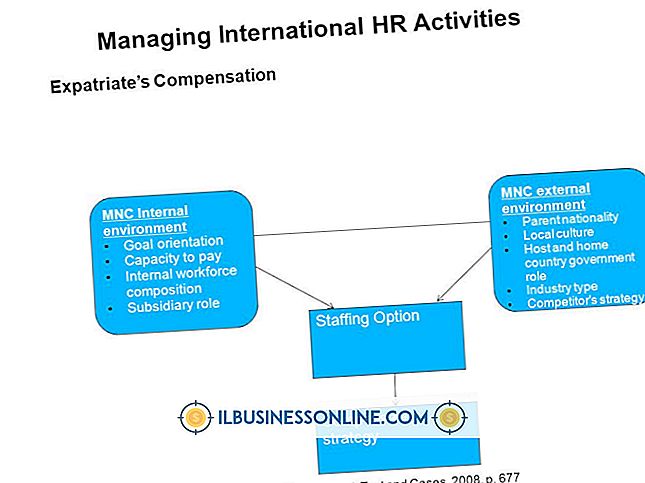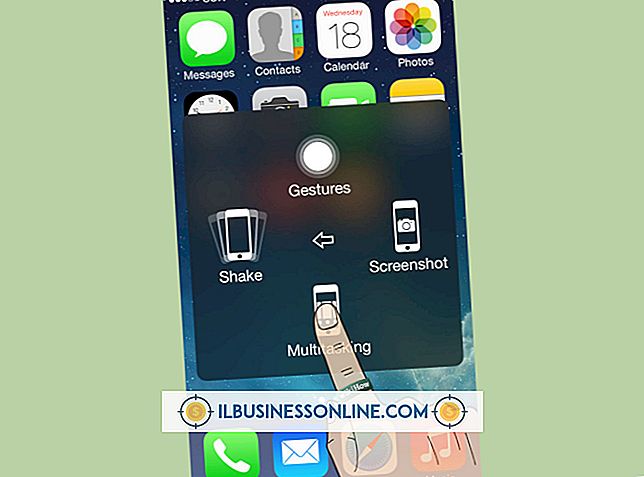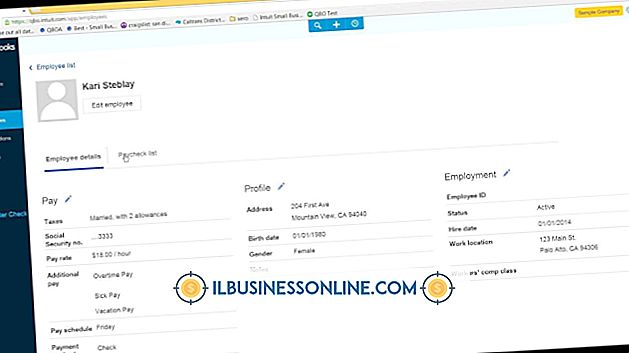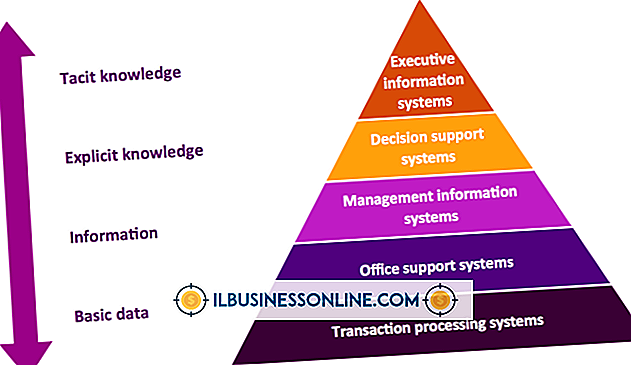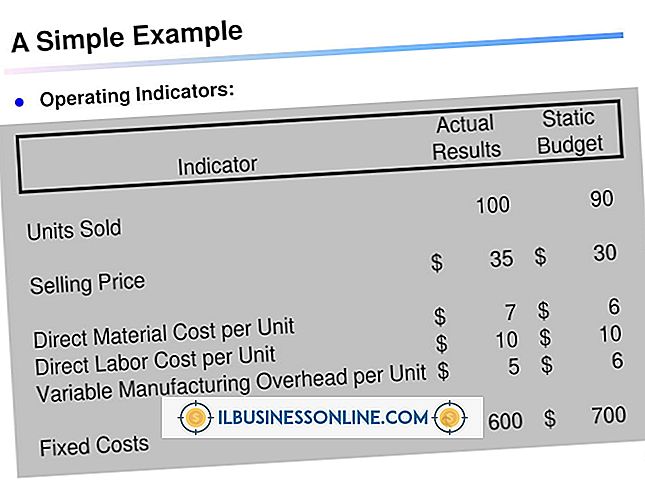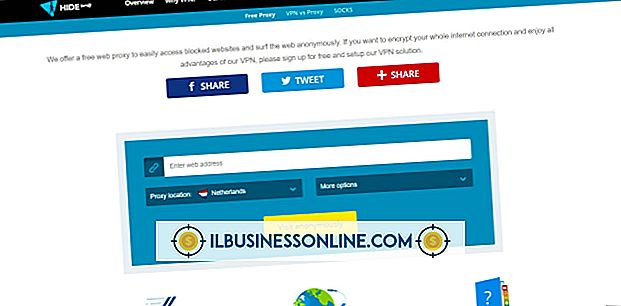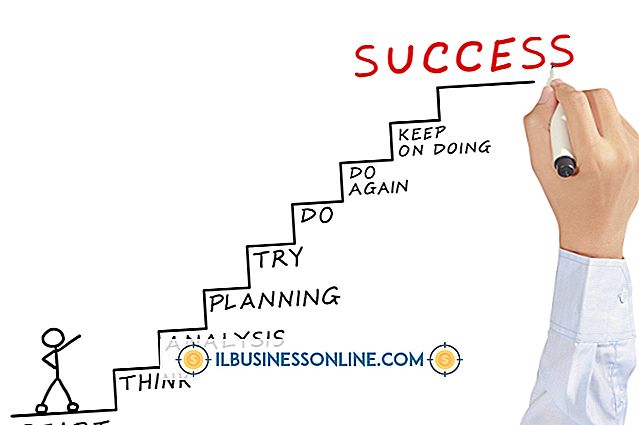cPanel 파일 관리자 홈페이지 사용 방법

cPanel은 브라우저 창에서 실행되는 널리 사용되는 웹 서버 관리 도구로, 뒤에서 웹 사이트의 기능을 감독 할 수 있습니다. 직관적 인 cPanel 인터페이스는 웹 사이트의 모든 파일을보고 편집 할 수있는 파일 관리자 도구를 비롯하여 다양한 도구에 액세스 할 수있는 사용자 친화적 인 단추로 구성되어 있습니다.
항해
도구를 시작하기 위해 파일 관리자 버튼을 처음 클릭하면 cPanel은 시작 디렉토리 인 Home, Public_HTML 또는 Root를 선택하라는 메시지를 표시 한 다음 디렉토리 구조를 왼쪽 열의 접을 수있는 폴더의 계층 적 목록으로 표시합니다. 일반적으로 웹 사이트 파일은 "www"폴더 또는 "public_html"폴더에 있습니다. 폴더 옆의 "+"를 클릭하면 해당 디렉토리가 확장되어 내용을 표시합니다. 왼쪽 열의 폴더 아이콘을 클릭하면 해당 디렉토리의 개별 파일이 오른쪽 패널에 아이콘으로 표시됩니다.
파일 및 디렉토리 옵션
오른쪽의 파일 관리자 디렉토리 창에서 파일 아이콘을 마우스 오른쪽 버튼으로 누르면 화면 상단에있는 명령 버튼을 모방 한 옵션의 드롭 다운 메뉴가 나타납니다. 클릭 한 번으로 파일을보고, 다운로드하고, 편집하고, 이동하고, 복사하고, 이름을 변경하거나 삭제할 수 있습니다. 파일을 다른 디렉토리로 이동하는 것과 같이 더 많은 입력이 필요한 작업의 경우 File Manager 도구는 작업을 진행하기 전에 추가 정보를 묻는 메시지를 표시합니다.
새 파일 및 디렉토리 추가
파일 관리자 창의 상단에있는 버튼을 사용하여 새 파일을 만들거나, 새 폴더 / 디렉토리를 만들거나, 선택한 파일을 복사하거나 이동하거나, 선택한 파일을 업로드하거나 다운로드 할 수 있습니다. 이 인터페이스를 통해 모든 웹 사이트 파일을 조작 할 수 있으며 컴퓨터에서 웹 사이트로 파일을 전송할 때 별도의 FTP 클라이언트를 사용할 필요가 없습니다. 다른 아이콘 스타일을 사용하면 파일이 HTML, PDF, CGI 또는 다른 유형의 파일 형식인지 한 눈에 볼 수 있습니다.
파일 사용 권한
웹 서버는 사용자 (사용자), 그룹 (정의한 사용자 그룹) 및 World (공용)의 세 가지 사용자 그룹뿐만 아니라 읽기, 쓰기 및 실행의 세 가지 파일 사용 권한 유형으로 구성됩니다. 기본적으로 모든 새 파일에는 전체 액세스 권한을 부여하고 공용 읽기 전용 액세스 권한을 부여하는 권한이 있습니다. 특정 파일의 기본값을 변경해야하는 경우, 화면 상단의 명령 아이콘에서 "권한 변경"명령을 선택하여 세 사용자 그룹에 대한 사용 권한을 설정 또는 해제 할 수 있습니다. 일반에게 공개하려는 파일에는 World에 대한 "읽기"권한이 있어야하지만 "쓰기"권한으로 그룹이 웹 파일을 편집 할 수 있으므로 World 쓰기 권한을주지 마십시오. 웹 양식 스크립트가 서버에서 실행 되려면 스크립트 파일에 World 실행을위한 "실행"권한이 있어야합니다.